matplotlib学习日记(一)------图表组成元素
1.使用函数绘制matplotlib的图表组成元素
(1)函数plot---变量的变化趋势
import matplotlib.pyplot as plt
import numpy as np
x = np.linespace(0.05, 10, 1000) #在x轴均匀取1000个点
y = np.cos(x) #对应的y值
plt.plot(x,y,ls="-", lw=2, label="plot figure")
'''
ls-------->线条的风格
lw--------->线条的宽度
label-------->标记图形内容的标签文本
'''
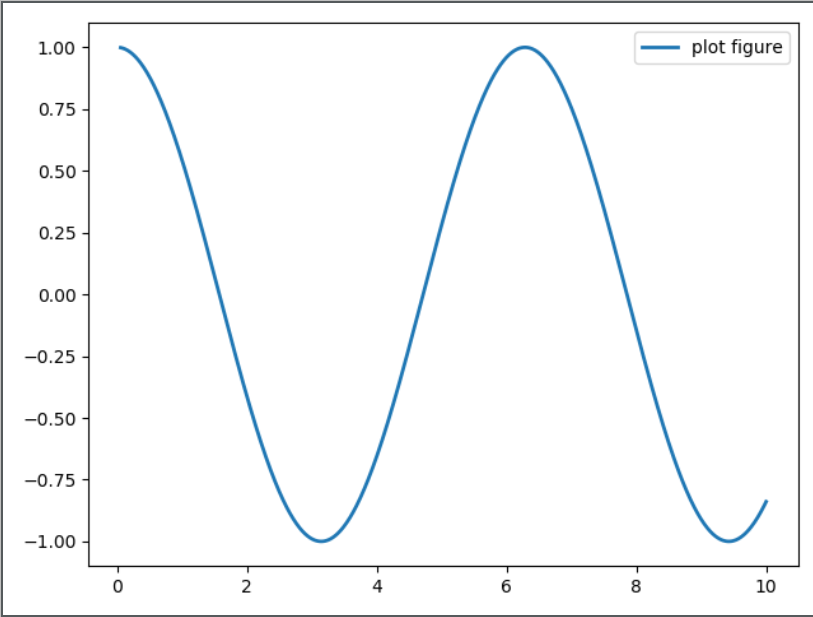
(2)函数scatter------寻找变量间的关系
import matplotlib.pyplot as plt
import numpy as np
x = np.linspace(0.05, 10, 1000)
y = np.random.rand(1000)
plt.scatter(x, y, label="scatter figure")
plt.legend()
plt.show()

(三) 函数xlim()----------设置x轴的数值显示范围
import matplotlib.pyplot as plt
import numpy as np
x = np.linspace(0.05,10,1000)
y = np.random.rand(1000)
plt.scatter(x, y, label="scatter figure")
plt.legend()
plt.xlim(2, 10) #x轴的显示范围
plt.ylim(0,1) plt.show()

(四)函数xlabel()--------设置x轴的标签文本
import matplotlib.pyplot as plt
import numpy as np x = np.linspace(0.05,10,1000)
y = np.sin(x) plt.plot(x, y, ls="-", lw=2, c="c", label="plot figure") #c为颜色设置 plt.legend() plt.xlabel("x-axis") #x轴的标签
plt.ylabel("y-axis") plt.show()
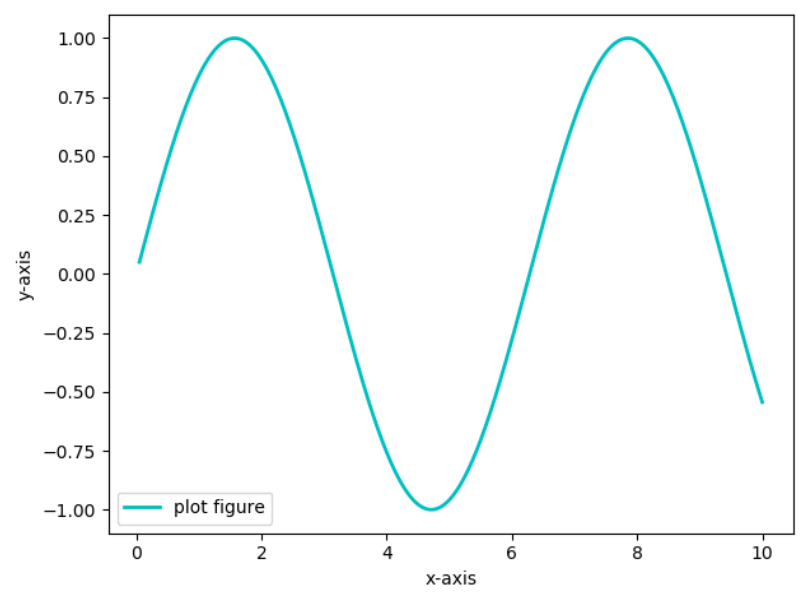
(五)函数grid---------绘制刻度线的网格线
import matplotlib.pyplot as plt
import numpy as np x = p.linspace(0.05,10,1000)
y = np.sin(x) plt.plot(x, y, ls="-", lw=2, c="c", label="plot figure") #c为颜色设置 plt.legend()
plt.grid(linestyle="-", color="r")#linestyle------>线型=ls color------->颜色=c
plt.show()

(六)函数axhline()------绘制平行于x轴的水平参考线
import matplotlib.pyplot as plt
import numpy as np x = p.linspace(0.05,10,1000)
y = np.sin(x) plt.plot(x, y, ls="-", lw=2, c="c", label="plot figure") #c为颜色设置 plt.legend() plt.axhline(y = 0.0, c="c", ls="--", lw=2) #axh轴代表水平
plt.axvline(x = 4.0, c="c", ls="--", lw=2) #axv代表竖直 plt.show()
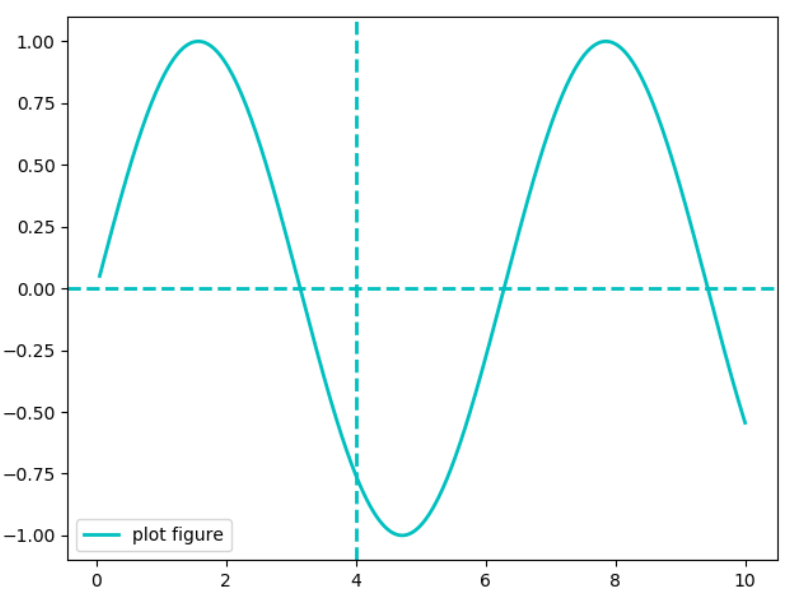
(七)函数axvspan()---------绘制垂直于x轴的参考区域
import matplotlib.pyplot as plt
import numpy as np x = np.linspace(0.05,10,1000)
y = np.sin(x) plt.plot(x, y, ls="-.", lw=2, c="c", label="plot figure") #c为颜色设置 plt.legend()
plt.axvspan(xmin=4.0, xmax=6, facecolor="y", alpha = 0.3) #设置x轴的范围,范围颜色用facecolor
plt.axhspan(ymin=0, ymax=0.5, facecolor="y", alpha = 0.3)
plt.show()
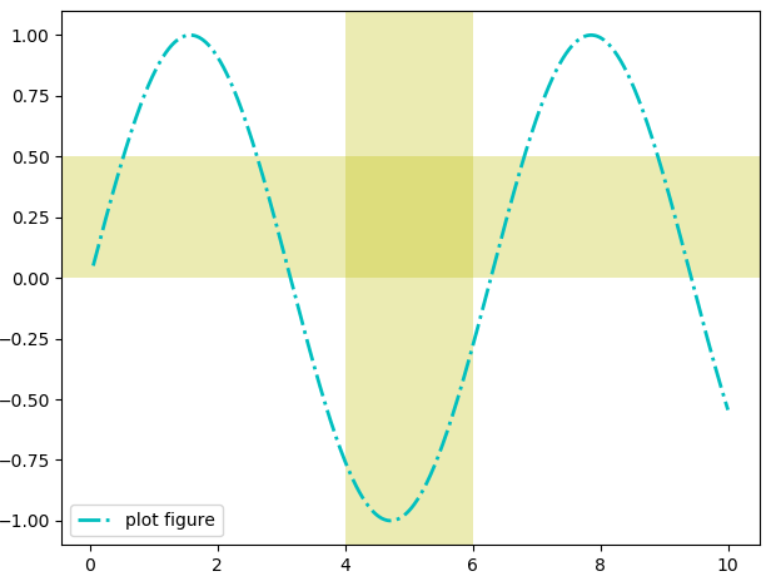
(八)函数annotate()-----------添加图形内容细节的指向型注释文本,text()函数与其差不多plt.text(x, y, string, weight, color)
import matplotlib.pyplot as plt
import numpy as np x = np.linspace(0.05,10,1000)
y = np.sin(x) plt.plot(x, y, ls="-.", lw=2, c="c", label="plot figure") #c为颜色设置 plt.legend()
plt.annotate("maximum",xy=(np.pi/2, 1),xytext = ((np.pi/2)+1.0, 0.8), weight = "bold", color = "b", arrowprops = dict(arrowstyle="->",connectionstyle = "arc3",color = "b"))
'''
string----->图形内容的注释文本
xy------->被注释图形内容的位置坐标
xytext------>注释文本的内容
weight------->注释文本的字体颜色
arrowprops------>指示被注释内容的箭头的属性字典
'''
plt.show()
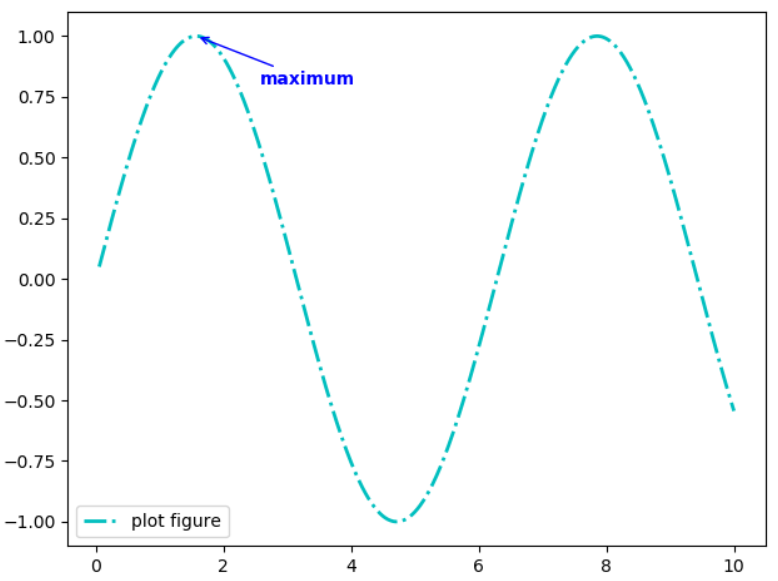
(九)函数title()-----添加图形内容的标题
import matplotlib.pyplot as plt
import numpy as np x = np.linspace(0.05,10,1000)
y = np.sin(x) plt.plot(x, y, ls="-.", lw=2, c="c", label="plot figure") #c为颜色设置 plt.legend()
plt.title("y=sin(x)")#添加标题
plt.show()
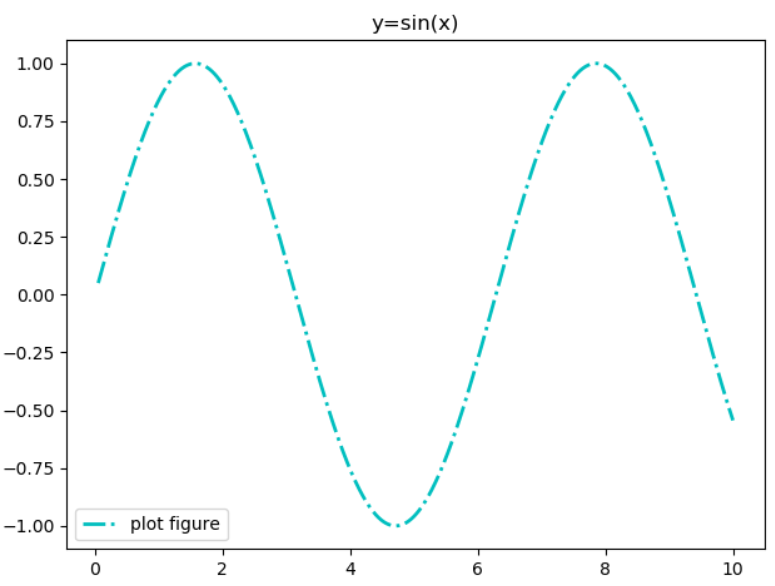
(十)函数legend------标示不同图形的文本标签图例
import matplotlib.pyplot as plt
import numpy as np x = np.linspace(0.05,10,1000)
y = np.sin(x) plt.plot(x, y, ls="-.", lw=2, c="c",label = "flot figure") #c为颜色设置 plt.legend(loc="upper right")#flot figure的位置,upper,left,right,lower等组合而成 plt.show()
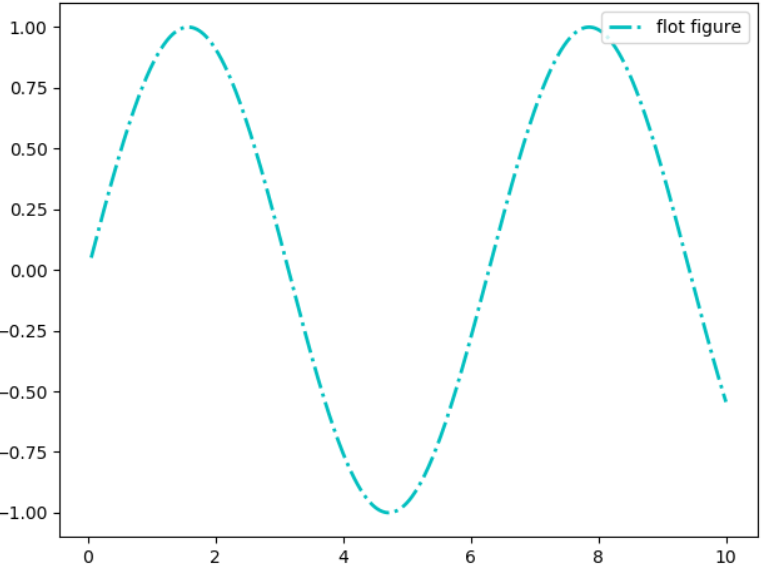
matplotlib学习日记(一)------图表组成元素的更多相关文章
- matplotlib学习日记(二)----图表组成练习
''' 将前面的知识进行练习 plot,scatter,legend等 ''' import matplotlib.pyplot as plt import numpy as np from matp ...
- matplotlib学习日记(十一)---坐标轴高阶应用
(一)设置坐标轴的位置和展示形式 (1)向画布中任意位置添加任意数量的坐标轴 ''' 通过在画布的任意位置和区域,讲解设置坐标轴的位置和坐标轴的展示形式的实现方法, 与subplot,subplots ...
- matplotlib学习日记(十)-划分画布的主要函数
(1)函数subplot()绘制网格区域中的几何形状相同的子区布局 import matplotlib.pyplot as plt import numpy as np '''函数subplot的介绍 ...
- matplotlib学习日记(十)-共享绘图区域的坐标轴
(1)共享单一绘图区域的坐标轴 ''' 上一讲介绍了画布的划分,有时候想将多张图放在同一个绘图区域, 不想在每个绘图区域只绘制一幅图形,这时候借助共享坐标轴的方法实现在一个绘图区 绘制多幅图形的目的. ...
- matplotlib学习日记(九)-图形样式
(一)刻度线定位器和刻度格式器的使用方法 import matplotlib.pyplot as plt import numpy as np from matplotlib.ticker impor ...
- matplotlib学习日记(八)----完善统计图
(一)再说legend() import matplotlib.pyplot as plt import numpy as np x = np.arange(0, 2.1, 0.1) y = np.p ...
- matplotlib学习日记(七)---误差棒图
(一)误差棒图----误差置信区间的表示 import matplotlib.pyplot as plt import numpy as np x = np.linspace(0.1, 0.6, 10 ...
- matplotlib学习日记(六)-箱线图
(一)箱线图---由一个箱体和一对箱须组成,箱体是由第一个四分位数,中位数和第三四分位数组成,箱须末端之外的数值是离散群,主要应用在一系列测量和观测数据的比较场景 import matplotlib ...
- matplotlib学习日记(五)-各种饼状图的绘制
(一)分裂式饼状图 import matplotlib as mpl import matplotlib.pyplot as plt import numpy as np mpl.rcParams[& ...
随机推荐
- 【P2634】聪聪可可——点分治
(题面来自Luogu) 题目描述 聪聪和可可是兄弟俩,他们俩经常为了一些琐事打起来,例如家中只剩下最后一根冰棍而两人都想吃.两个人都想玩儿电脑(可是他们家只有一台电脑)--遇到这种问题,一般情况下石头 ...
- LeetCode双周赛#33 题解
5480. 可以到达所有点的最少点数目 #贪心 题目链接 题意 给定有向无环图,编号从0到n-1,一个边集数组edges(表示从某个顶点到另一顶点的有向边),现要找到最小的顶点集合,使得从这些点出发, ...
- 基于 MongoDB 动态字段设计的探索 (二) 聚合操作
业务需求及设计见前文:基于 MongoDB 动态字段设计的探索 根据专业计算各科平均分 (总分.最高分.最低分) public Object avg(String major){ Aggregatio ...
- 20201101_Python的虚拟环境问题
虚拟环境使用总结: 1. 安装创建虚拟环境要使用的工具virtualenv pip install virtualenv -i https://pypi.douban.com/simple/ #使用 ...
- 使用douban源下载python包
需求 python默认使用国外源下载依赖包,由于一些其它因素(例如网络差了,国外机器炸了,我们强大的祖国了...)经常导致下载安装失败,so出现了以豆瓣为主的国内下载源 如何使用豆瓣进行下载 豆瓣下载 ...
- Python正则表达式re.search(r'\*{3,8}','*****')和re.search('\*{3,8}','*****')的匹配结果为什么相同?
老猿做过如下测试: >>> re.search(r'\*{3,100}','*****') <re.Match object; span=(0, 5), match='**** ...
- 个人项目作业WC
项目github地址 https://github.com/gs735028922gs/wordc 项目相关要求 wc.exe 是一个常见的工具,它能统计文本文件的字符数.单词数和行数.这个项目要求写 ...
- 题解-洛谷P4229 某位歌姬的故事
题面 洛谷P4229 某位歌姬的故事 \(T\) 组测试数据.有 \(n\) 个音节,每个音节 \(h_i\in[1,A]\),还有 \(m\) 个限制 \((l_i,r_i,g_i)\) 表示 \( ...
- vue-cli脚手架搭建vue3.0+typescripe项目
新开个项目,小项目,小.顺手就用vue吧,vue3出来也几个月了,直接上了吧.一年多没用vue了,用的时候也得再熟悉,不如直接干3了! vue官方推荐使用的脚手架是 Vite 和 vue-cli ,延 ...
- jwt与springcloud联用
图片来源与博客:https://www.jianshu.com/p/99a458c62aa4 分布式权限管理参考:https://blog.csdn.net/qq_36236890/article/d ...
